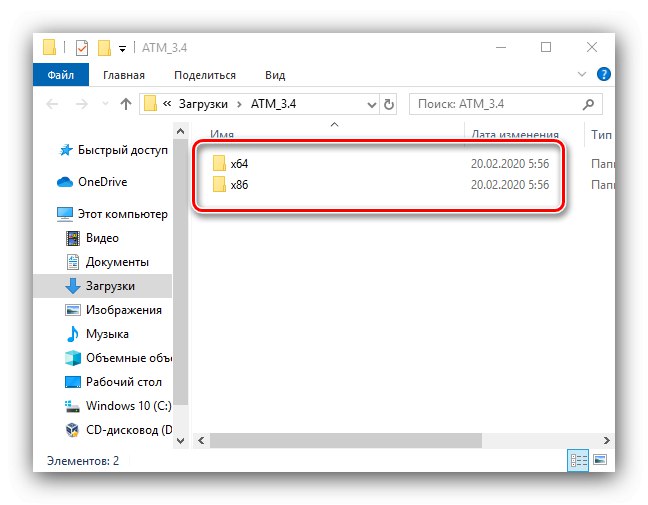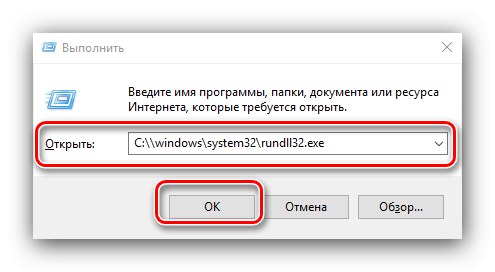تقوم أنظمة تشغيل Windows بتخزين بيانات التطبيقات قيد التشغيل في ذاكرة الوصول العشوائي (RAM) لتسريع إطلاقها. عادةً ما يتم تفريغ المعلومات القديمة تلقائيًا ، ولكن في بعض الأحيان تحتاج إلى تنظيفها بنفسك. سنلقي اليوم نظرة على كيفية تنفيذ هذا الإجراء في نظام التشغيل Windows 10.
الطريقة الأولى: إعادة تشغيل جهاز الكمبيوتر الخاص بك
أسهل طريقة لحل المشكلة الظاهرة هي ببساطة إعادة تشغيل الكمبيوتر ، حيث يتم إلغاء تنشيط وحدات ذاكرة الوصول العشوائي (RAM) لفترة وجيزة ، مما يؤدي إلى إزالة المحتوى المخزن مؤقتًا. على الرغم من بساطتها ، لا تتوفر هذه الطريقة دائمًا ، لذلك إذا كانت إعادة تشغيل جهاز الكمبيوتر الخاص بك أمرًا مستحيلًا ، فاستخدم إحدى الطرق أدناه.
الطريقة الثانية: أجهزة الصراف الآلي
الطريقة التالية لمسح ذاكرة التخزين المؤقت هي استخدام حل جهة خارجية ، أحدها هو برنامج ATM.
قم بتنزيل ماكينة الصراف الآلي من الموقع الرسمي
- قم بتنزيل التطبيق باستخدام الرابط تحميل ATM.
- لا تحتاج إلى تثبيته على جهاز الكمبيوتر الخاص بك - ما عليك سوى فك ضغط أرشيف ZIP. يوجد مجلدان هناك ، "X64" و "X86"الرجاء استخدام الأخير لأن الإصدار 64 بت غير مستقر.
![اختلافات أجهزة الصراف الآلي لمسح ذاكرة التخزين المؤقت في نظام التشغيل Windows 10]()
قم بتشغيل الملف التنفيذي المسمى ATM.exe.
- لن تخبر النافذة الرئيسية للأداة سوى مستخدم قليل الخبرة بالقليل ، ومع ذلك ، نحتاج فقط إلى زرين - "مسح ذاكرة التخزين المؤقت WS" و "مسح الكل في وضع الاستعداد"، اضغط عليها بالتسلسل.
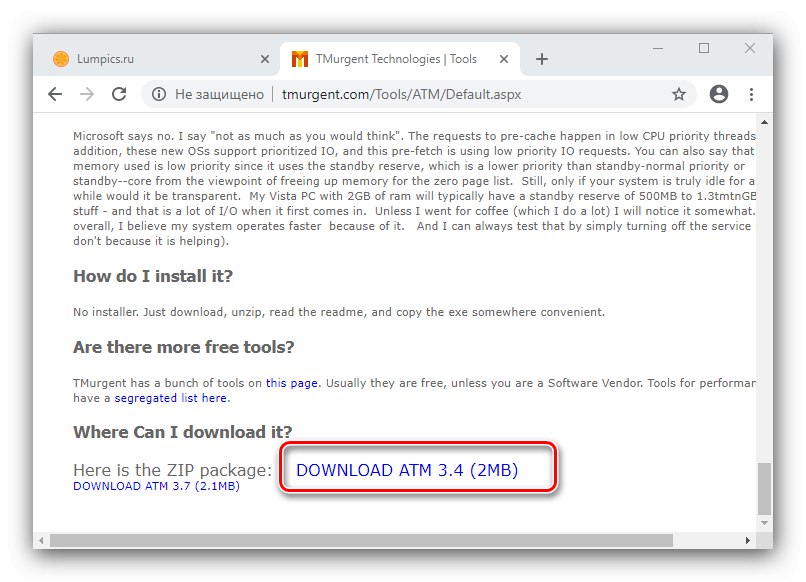
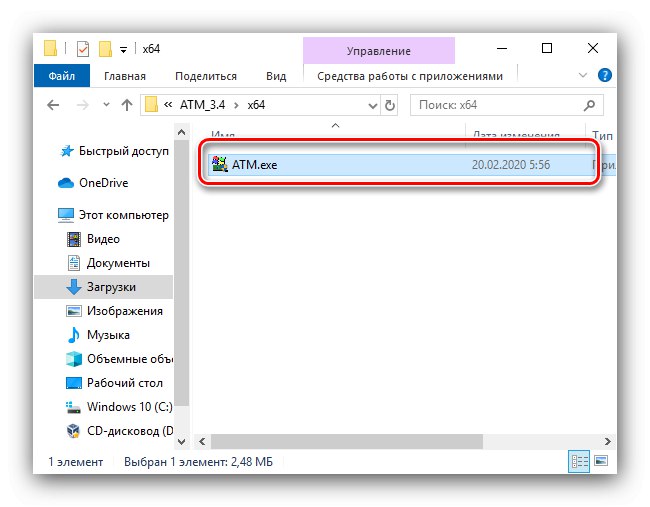
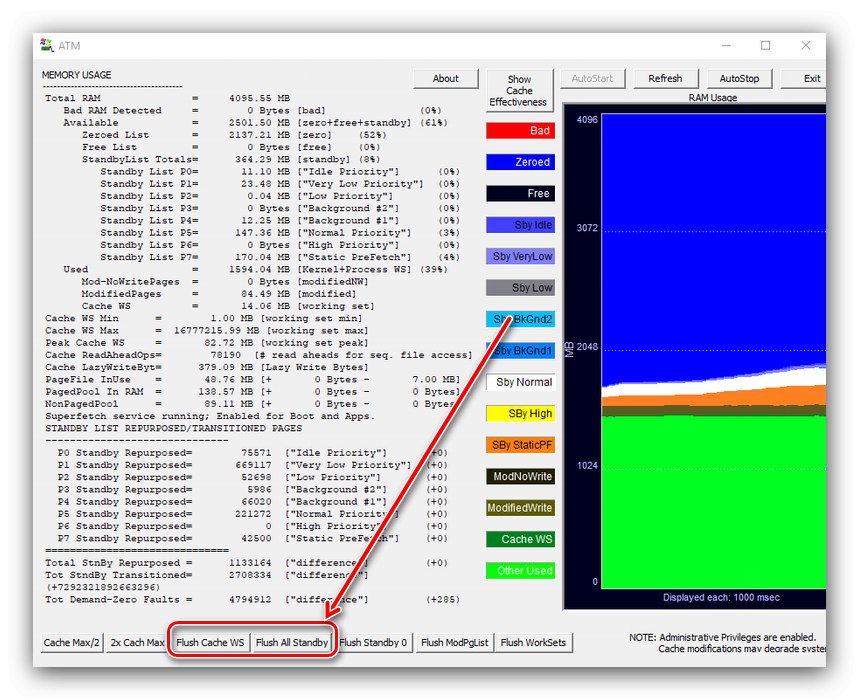
الأداة المدروسة تحل المشكلة التي نطرحها جيدًا ، ولكن لها واجهة مرهقة إلى حد ما وليس لها ترجمة إلى اللغة الروسية.
الطريقة الثالثة: RAMMap
تدرك Microsoft حالات التسرب غير المنضبط لمساحة ذاكرة الوصول العشوائي في ذاكرة التخزين المؤقت ، لذلك قامت بإنشاء تطبيق لحل هذه المشكلة يسمى RAMMap.
قم بتنزيل RAMMap من الموقع الرسمي
- كما في حالة البرنامج الأول المذكور ، لا يلزم تثبيت PAMMap على جهاز كمبيوتر ؛ للعمل ، تحتاج إلى تشغيل أحد الملفات القابلة للتنفيذ.
- لمسح ذاكرة التخزين المؤقت ، استخدم النقاط "فارغة" – "قائمة الاستعداد الفارغة".
- تحقق من فعالية الإجراء باستخدام علامة التبويب "أداء" في "مدير المهام" - من المرجح أن يتم مسح ذاكرة التخزين المؤقت.
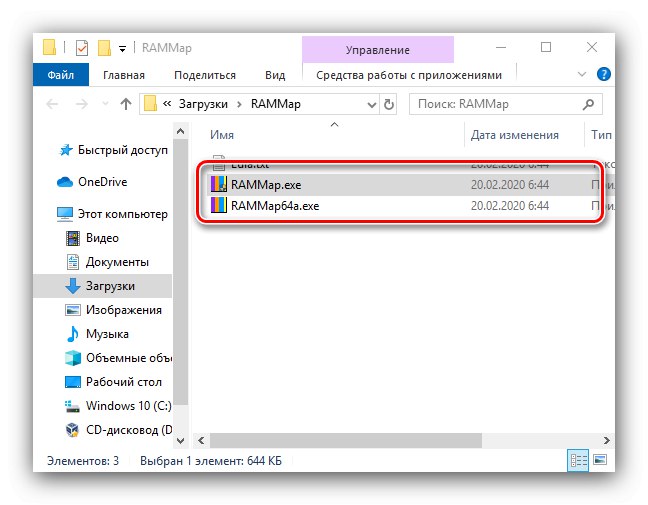
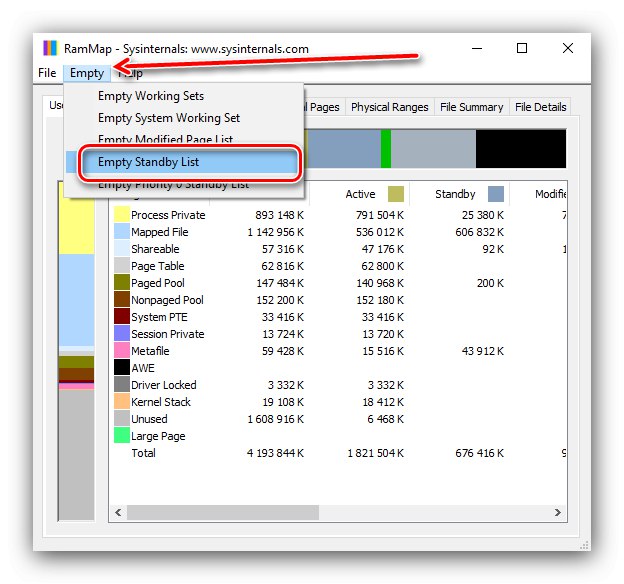
الطريقة الرابعة: أدوات النظام
يمكنك أيضًا مسح ذاكرة التخزين المؤقت لذاكرة الوصول العشوائي باستخدام أدوات النظام ، باستخدام إحدى أدوات النظام المساعدة.
- اتصل بالنافذة "يركض" تركيبة المفاتيح Win + R.... عندما يظهر ، أدخل الاستعلام:
ج: windowssystem32rundll32.exe![طلب نظام تشغيل 32 بت لمسح ذاكرة التخزين المؤقت في نظام التشغيل Windows 10]()
بالنسبة لإصدارات 64 بت من Tens ، يبدو الطلب كما يلي:
ج: windowsSysWOW64rundll32.exeتحقق من صحة الإدخال واضغط "حسنا".
- تعمل الأداة التي تم إطلاقها في الخلفية دون أي إشعار ، لذلك عليك الانتظار حوالي 10 ثوانٍ ، وبعد ذلك يجب مسح ذاكرة التخزين المؤقت.
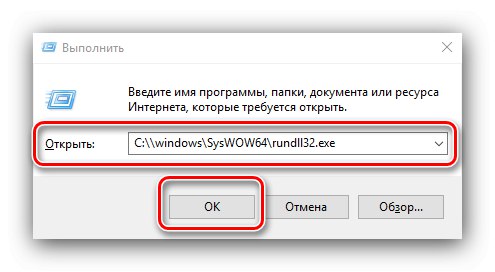
تعتبر أدوات النظام فعالة للغاية ولا توجد عادة حاجة لتثبيت برامج الجهات الخارجية.
لقد قمنا بإرشادك عبر طرق مسح ذاكرة التخزين المؤقت لذاكرة الوصول العشوائي في نظام التشغيل Windows 10.